Exportování obrázků z DxO PhotoLab může být klíčovým krokem k tomu, abyste své kreativní práce sdíleli se světem, ať už pro sociální média nebo profesionální zakázky. S správným pochopením můžete nejen optimalizovat kvalitu obrazu, ale také uložit více formátů a velikostí najednou. Tento návod vás provede procesem exportu souboru v DxO PhotoLab 3 a ukáže vám všechny důležité kroky, které byste měli dodržovat.
Nejdůležitější poznatky
- Obrázky můžete exportovat ve více formátech a velikostech současně.
- Nastavení kvality obrazu a velikosti jsou rozhodující pro finální soubor.
- Můžete odstranit metadata, jako jsou EXIF data, před exportem.
Průvodce krok za krokem
1. Začátek exportu
Abychom mohli začít s exportem, otevřete obrázek, který jste editovali. Měli byste být ve složce svého projektu a mít obrázek jasně na očích.
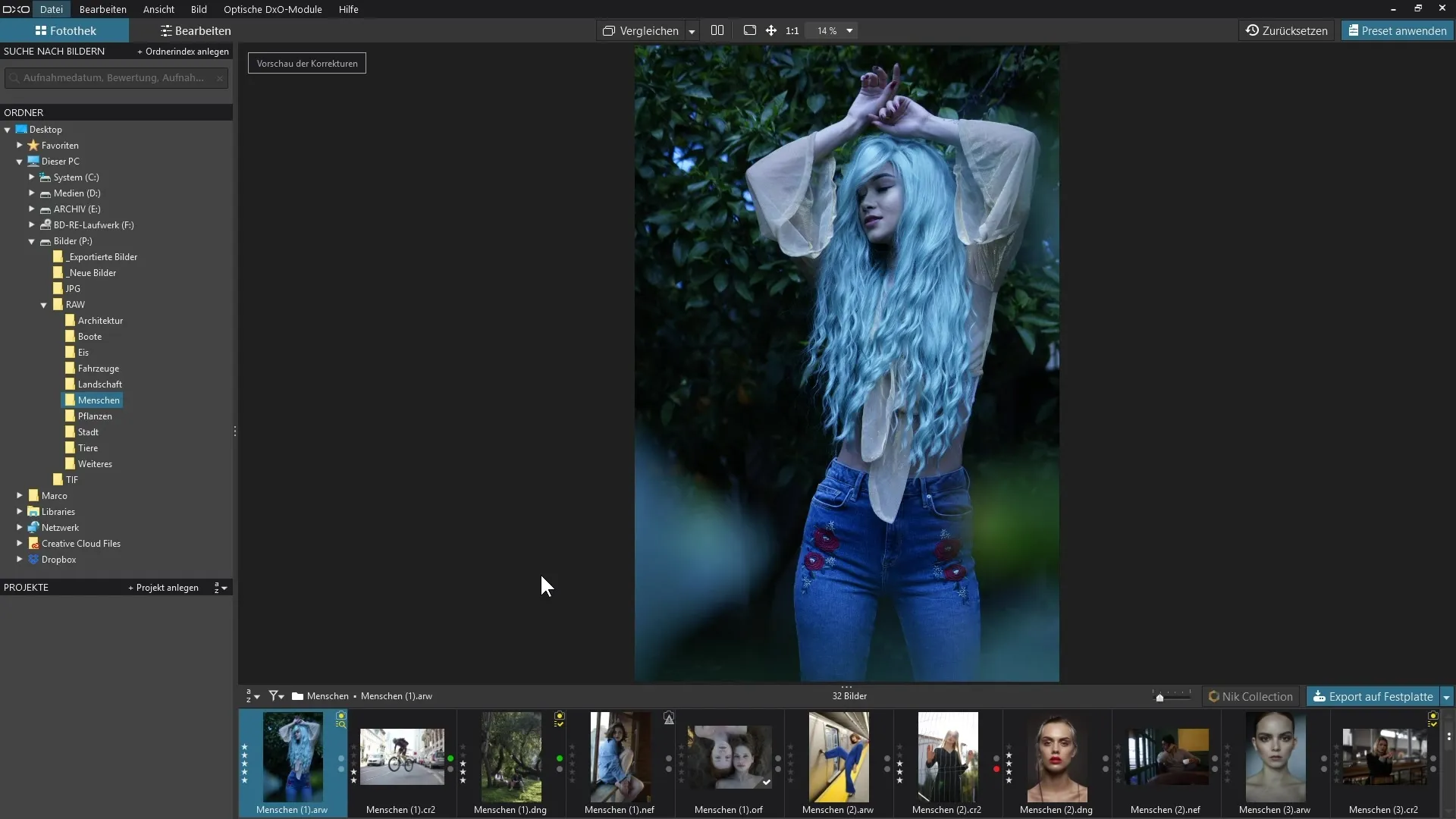
2. Najděte exportní tlačítko
V dolní liště DxO PhotoLab najdete modré tlačítko „Export na pevný disk“. Klikněte na něj, abyste zahájili proces exportu.
3. Výběr cíle a formátu
Otevře se dialogové okno. Zde máte možnost vybrat formát, ve kterém chcete obrázek uložit. Může to být JPEG, TIFF nebo DNG.
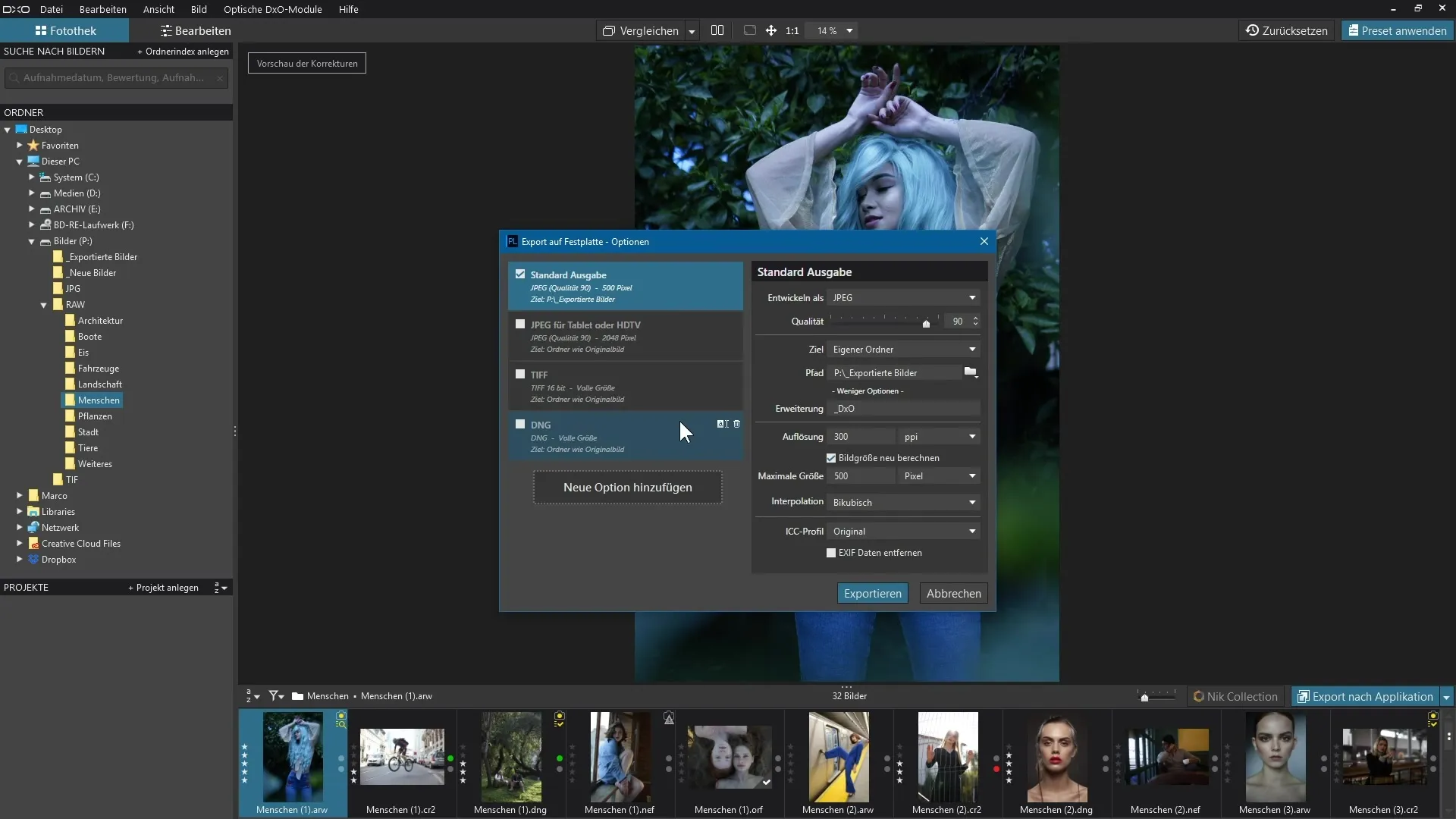
4. Přizpůsobení JPEG možností
Pokud se rozhodnete pro formát JPEG, můžete nastavit kvalitu. Hodnota 80 až 90 % je často dobrým kompromisem mezi velikostí souboru a kvalitou obrazu.
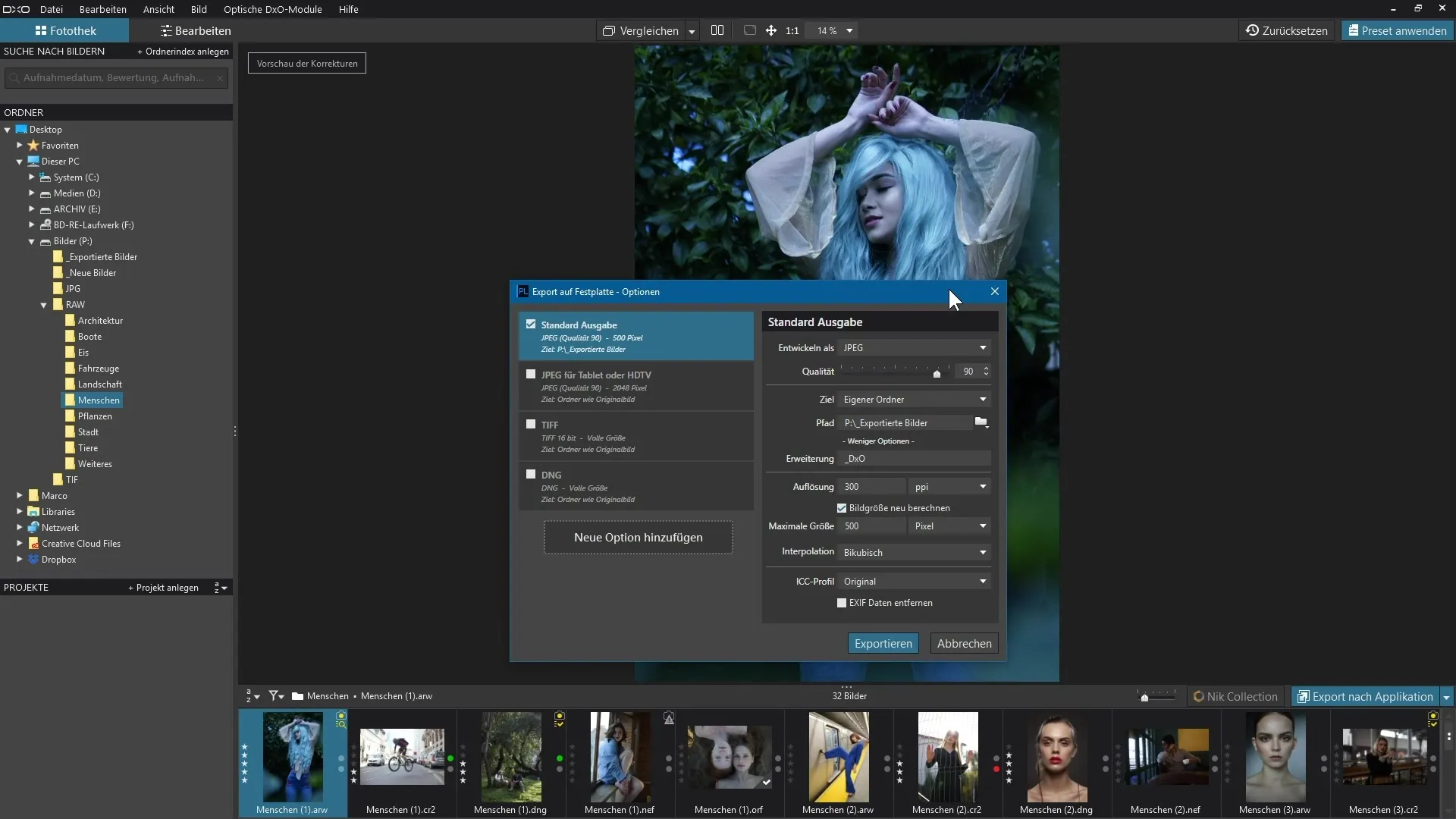
5. Výběr cílové složky
Také si můžete vybrat cílovou složku. Buď zvolíte původní složku, ve které je originální obrázek uložen, nebo vytvoříte novou složku pro své exportované obrázky.
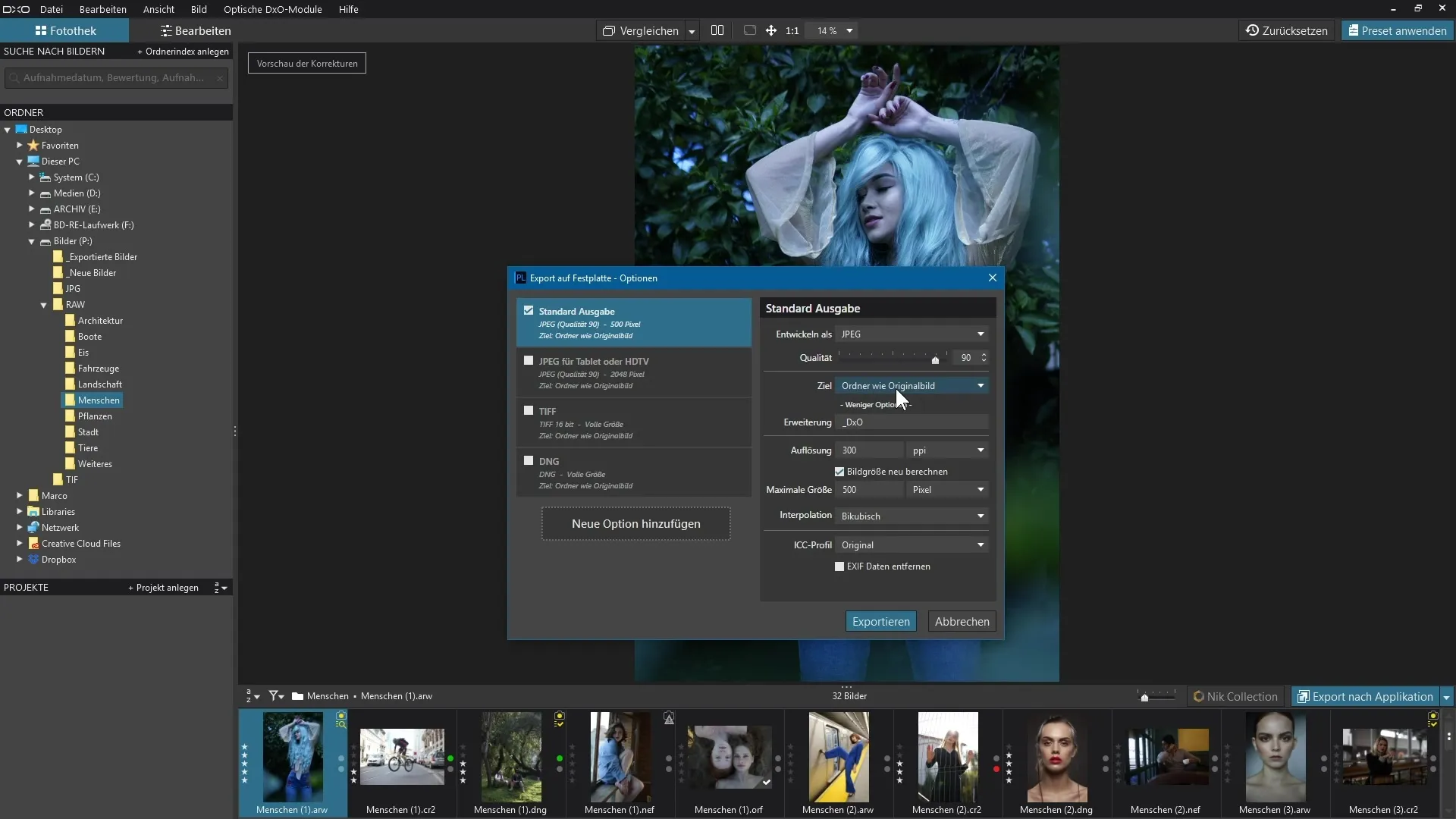
6. Přizpůsobení názvů souborů a přípon
Máte možnost přizpůsobit název souboru. Přidejte například náznak o druhu úpravy obrázku, abyste později mohli odvodit k souboru.
7. Nastavení velikosti obrázku a PPI
V rámce nastavení exportu můžete přizpůsobit velikost obrázku a nastavit PPI (pixely na palec). Dobře si promyslete, jakou velikost potřebujete, např. může být rozumné nastavit nejdelší stranu na 500 pixelů.
8. Práce s více exportními možnostmi
Abychom mohli exportovat více formátů souborů nebo rozlišení současně, můžete přidat nové exportní možnosti. Klikněte na „Přidat novou možnost“ a přejmenujte ji, abyste se vyhnuli záměně.
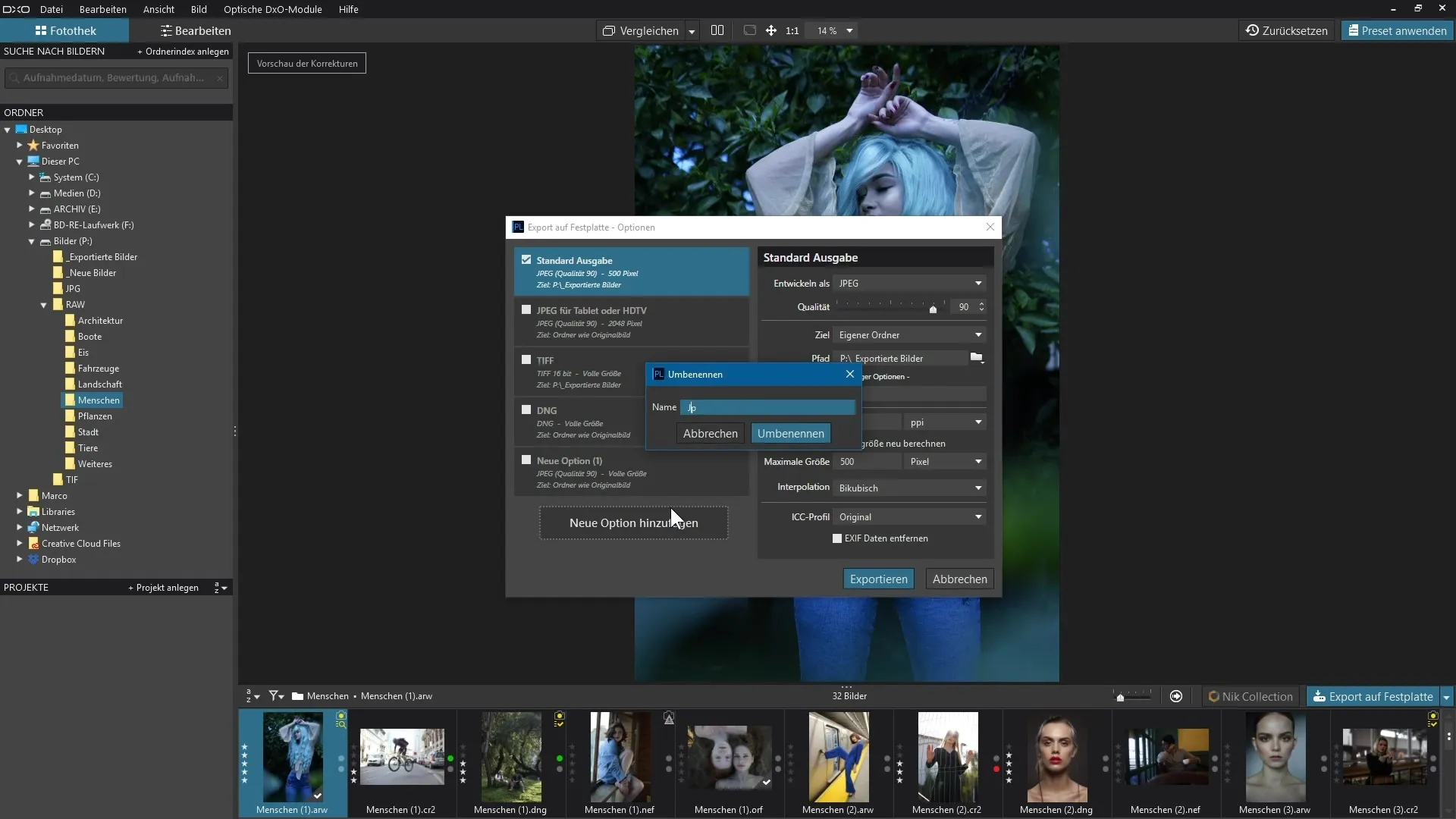
9. Export: Konečné potvrzení
Jakmile jsou všechna nastavení a možnosti nastavena, klikněte na „Exportovat“. Program začne s procesem exportu, což může chvíli trvat.
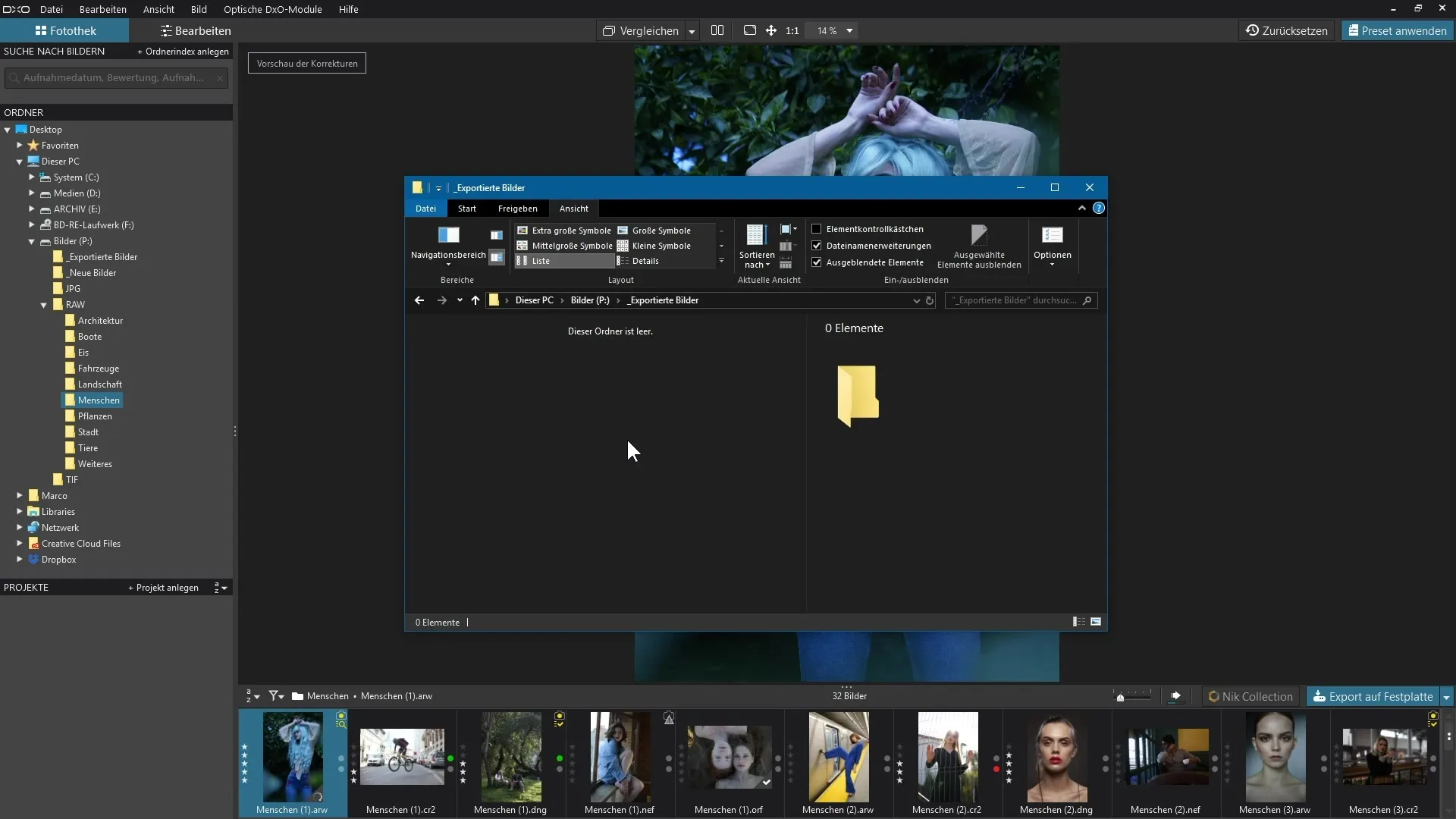
10. Kontrola exportovaných souborů
Po exportu můžete zkontrolovat exportované soubory. Měli byste zkontrolovat velikost souboru a kvalitu obrazu, abyste se ujistili, že všechno bylo exportováno podle vašich přání.
11. Práce s EXIF daty
Pokud si nepřejete, aby metadata jako EXIF zůstala v obrázku, můžete tuto možnost při exportu zrušit. Tak vaša práce zůstane „čistá“ a bez osobních informací.
Shrnutí - DxO PhotoLab: Export souborů snadno
Export souborů v DxO PhotoLab je jednoduchým, ale důležitým krokem, jak představit vaše upravené obrázky světu. Získáte flexibilitu ve vytváření více formátů souborů a velikostí v jednom exportu, což vám otevírá mnoho možností pro prezentaci vaší práce. Experimentujte s možnostmi, abyste našli pro vás nejlepší nastavení.
Často kladené otázky
Jak exportuji více formátů souborů současně z DxO PhotoLab?Použijte funkci „Přidat novou možnost“ v exportním menu, abyste uložili různé formáty a nastavení.
Mohu během exportu nastavit kvalitu JPEG?Ano, můžete nastavit kvalitu JPEG na hodnotu 80 až 90 %, abyste našli dobrý kompromis mezi kvalitou a velikostí souboru.
Jak odstraním EXIF data při exportu?Odstraňte zaškrtnutí pro EXIF data v dialogovém okně exportu, abyste tyto informace při ukládání smazali.
Kde najdu exportní tlačítko v DxO PhotoLab?Exportní tlačítko se nachází v dolní liště s označením „Export na pevný disk“.
Jak mohu změnit velikost obrázku během exportu?Velikost obrázku lze přizpůsobit v dialogu exportu, aby se nastavila požadovaná délka nejdelší strany v pixelech.


